Heureka Marketplace
Heureka Marketplace je rozšírenou službou portálu Heureka.sk, kde zákazníci môžu nakupovať priamo z Heureky, bez nutnosti navštíviť e-shop. Nastavenie Heureka Marketplace nájdete v administrácii e-shopu v časti Prepojenie → Heureka na záložke Marketplace.
Po prepojení vášho e-shopu s Heureka Marketplace sa budú objednávky z Heureky automaticky prenášať do vášho e-shopu.
Podmienky pre aktiváciu
E-shop musí využívať systémový feed pre Heureku vo formáte https://www.domena-eshopu.sk/heureka/export/products.xml. Podrobnosti o tomto feede nájdete v článku Heureka XML feedy.
E-shop musí mať certifikát Overené zákazníkmi, ktorý poskytuje Heureka obchodom spĺňajúcim dobrý priemer hodnotenia od zákazníkov. Podrobnosti nájdete v článku Heureka – certifikát Overené zákazníkmi a meranie konverzií.
E-shop musí byť v rámci Heureky v PPC režime. Pri využívaní PPC režimu dochádza k párovaniu produktov do príslušných kategórií, kde sú rovnaké ponuky e-shopov združované na jednu stránku a radené podľa ceny.
Postup aktivácie Marketplace
Vloženie dostupnostného feedu
Najprv je potrebné do administrácie Heureky vložiť dostupnostný feed vášho e-shopu. Nastavenie a adresu tohto feedu nájdete v administrácii e-shopu v časti Prepojenie → Heureka → XML feedy. Podrobnosti k nastaveniu dostupnostného feedu nájdete v článku Heureka XML feedy.
Akonáhle budete mať dostupnostný feed nastavený, prejdite do administrácie Heureky a postupujte nasledovne:
- V ľavom menu administrácie Heureky kliknite na možnosť Prehľad.
- V Prehľade vašich obchodov vyberte ten, ktorý chcete prepojiť.
- Prejdite do Nastavenia → Dostupnostný XML súbor. Do príslušného políčka vložte URL dostupnostného feedu z vášho e-shopu. Ak už váš obchod pôsobí na Heureke, ostatné nastavenia by tu mali byť vyplnené.
Aktivácia Heureka Marketplace a testovanie
Ak ste si ešte v rozhraní Heureky neaktivovali službu Heureka Marketplace, je to v tejto fáze nutné vykonať. Návod, ako na to, nájdete priamo v pomocníkovi Heureky.
Po registrácii do Heureka Marketplace bude potrebné prepojenie otestovať zo strany Heureky. V administrácii e-shopu v častu Prepojenie → Heureka na záložke Marketplace prejdite do sekcie Nastavenie. Do políčka Vaše "API ID" vložte slovo test.
Kontaktujte Heureku na e-maile (marketplace@heureka.sk), že je váš e-shop pripravený na testovanie. Slovo test v políčku Vaše "API ID" ponechajte, kým vám Heureka nepotvrdí, že testovanie skončilo. Zatiaľ pokračujte v ďalšom nastavení API, stavov objednávok, dopráv a platieb.
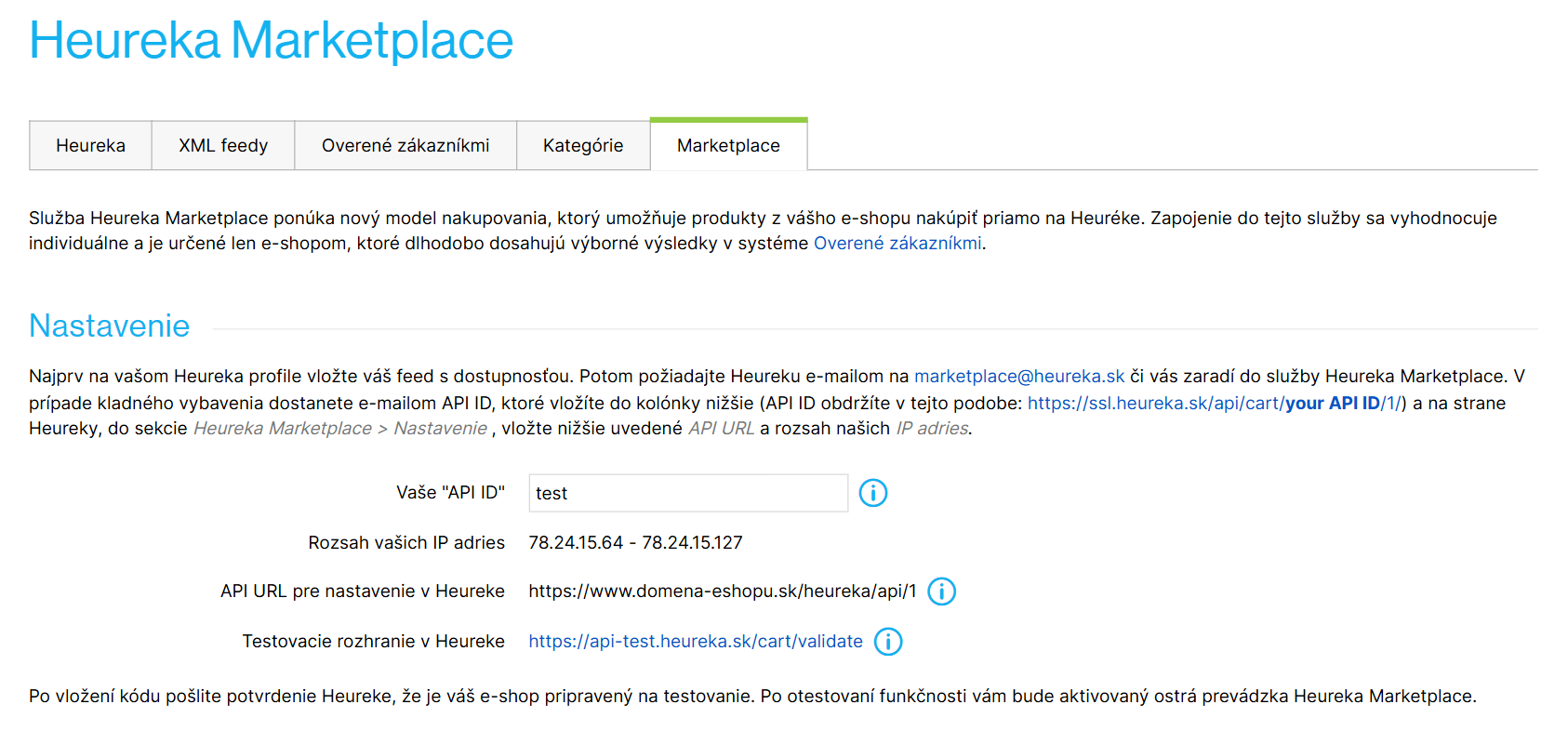
Ďalšie nastavenie API
V administrácii e-shopu v časti Prepojenie → Heureka na záložke Marketplace nájdete údaj API URL pre nastavenie v Heureke. Táto adresa je vo formáte https://www.domena-eshopu.sk/heureka/api/1 (za domena-eshopu.sk si dosaďte doménu vášho e-shopu).
Prejdite do administrácie Heureky do Marketplace → Nastavenie Marketplace API a na záložkách GET products/availability a GET payment/delivery si skontrolujte, že v poliach API URL pre volanie začína URL adresa rovnako, ako je uvedené v administrácii e-shopu.
Nastavenie stavov objednávok
Heureka Marketplace používa štandardizované stavy objednávok. Na vašom e-shope môžete mať nastavené ľubovoľné stavy objednávok. Pre správne fungovanie prepojenia na Heureka Marketplace je tak potrebné spárovať vaše stavy objednávky so stavmi objednávky na Heureka Marketplace.
V administrácii e-shopu v častu Prepojenie → Heureka na záložke Marketplace v sekcii Prepojenie stavov objednávok uvidíte všetky stavy, ktoré máte na vašom e-shope založené. Ku každému stavu priraďte z rozbaľovacej ponuky zodpovedajúci stav na Heureka Marketplace.

Nastavenie viditeľnosti dopravy a platieb
V administrácii e-shopu môžete nastaviť, ktoré spôsoby dopravy a platby sa majú na Heureka Marketplace zákazníkom ponúkať. Ak máte v ponuke ako jeden zo spôsobov dopravy aj Osobný odber, je potrebné v administrácii Heureky nastaviť pobočku (alebo pobočky), kde si môžu zákazníci tovar prevziať.
Viditeľné spôsoby dopravy musia byť rovnaké s dopravami uvedenými v XML súbore.
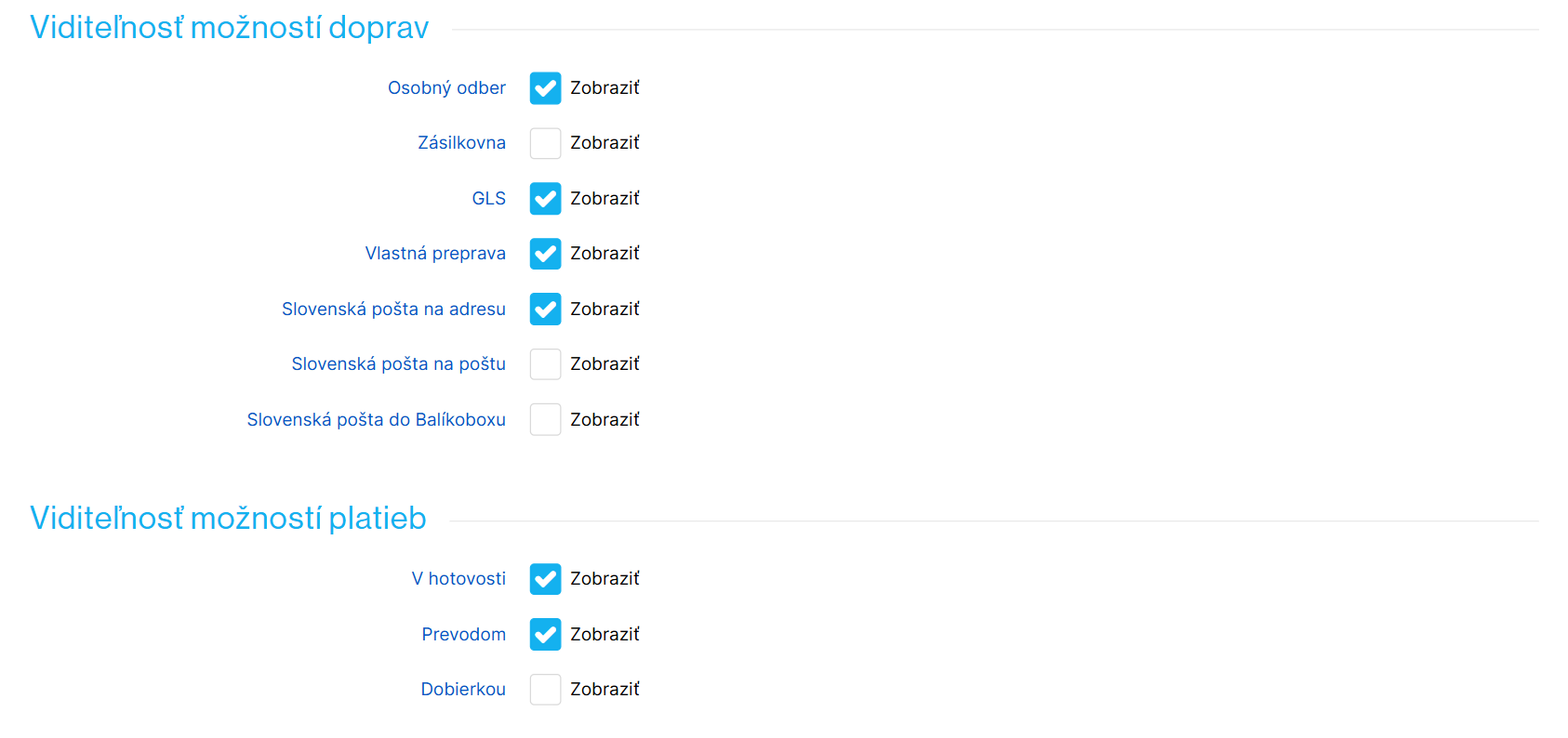
Ukončenie testovania a ostrá prevádzka
Po ukončení testovacej prevádzky bude potrebné vložiť API kľúč pre ostrú prevádzku z Heureky do vášho e-shopu. API kľúč nájdete v administrácii Heureky v časti Marketplace → Nastavenie Marketplace API na záložke Nastavené API kľúče.
Získaný kľúč vložte do políčka Vaše "API ID", ktoré nájdete v administrácii e-shopu v časti Prepojenie → Heureka na záložke Marketplace.
Kontrola pred spustením
V niektorých bežných prípadoch vás e-shop automaticky upozorní na chyby v nastavení prepojenia.
Ak chyba súvisí s Depot ID, nastavenie pre neho môžete nájsť v administrácii e-shopu v časti Prepojenie → Heureka na záložke XML Feedy v sekcii Dostupnostný XML feed.
Odporúčame tiež skontrolovať, či všetky vaše spôsoby dopravy a platby v časti Nastavenie → Doprava a Platby majú nastavenú Prepravnú spoločnosť a Prepravnú službu, respektíve Typ platby.
Vylúčenie vybraných produktov z Heureka Marketplace
Ak nechcete niektoré vaše produkty ponúkať na Heureka Marketplace, môžete tieto produkty z prepojenia vylúčiť.
V detaile vybraného produktu na záložke Pokročilé nájdete v sekcii Heureka nastavenie voľbu Nezobrazovať v Heureka Marketplace. Zaškrtnutím tejto voľby sa daný produkt nebude do Heureka Marketplace zasielať.
Hromadne môžete túto úpravu vykonať pomocou exportu a importu produktov. Podrobnosti k importu produktov nájdete v článku Import produktov.